 |
Editor video baharu pada Samsung One UI 6 membantu anda mencipta video yang lebih baik dan lebih menarik, dan prosesnya sangat mudah.
Langkah 1: Setelah telefon Samsung anda dinaik taraf kepada One UI 6, apabila anda membuka aplikasi Galeri, tiga garisan mendatar di penjuru kanan bawah skrin akan memaparkan pilihan "Pergi ke Studio". Ketik untuk membukanya. Butang "Mula Projek Baharu" akan muncul; ketik untuk mencipta projek penyuntingan video.
 |
Langkah 2: Seterusnya, pilih foto dan video yang anda perlukan untuk projek anda. Tunggu sebentar sehingga data anda ditambah ke editor. Antara muka utama editor video akan memaparkan video dan foto yang baru anda tambahkan. Di sebelahnya, terdapat tanda "+" supaya anda boleh menambah data imej lain.
 |
Di bawah, anda juga akan menemui pilihan lain seperti menambah teks, pelekat dan muzik pada keseluruhan video. Secara khususnya, anda boleh memilih kawasan antara dua segmen video dan menambah kesan peralihan.
 |
Langkah 3: Apabila anda memilih video pada garis masa, beberapa alat tambahan akan muncul untuk membantu anda mengeditnya dengan lebih mudah. Berikut ialah alat dan pilihan untuk melaraskan video yang dipilih. Anda juga boleh melaraskan saiz video, penapis warna, kelajuan main balik, pembetulan warna, dsb.
 |
Langkah 4: Selepas membuat pelarasan, klik "Selesai" untuk menyimpannya ke komputer anda. Selain itu, di penjuru kanan sebelah atas, mengklik ikon tiga titik menegak akan memaparkan beberapa pilihan. Antaranya ialah "Tetapan Projek," di mana anda boleh memilih nisbah aspek. Laraskannya agar sesuai dengan projek anda.
 |
Itulah cara menggunakan editor video baharu pada One UI 6. Kami harap anda mendapat hasil yang hebat dalam menghasilkan video berkualiti tinggi dengan ciri Samsung ini.
[iklan_2]
Sumber





![[Foto] Dua penerbangan berjaya mendarat dan berlepas di Lapangan Terbang Long Thanh.](/_next/image?url=https%3A%2F%2Fvphoto.vietnam.vn%2Fthumb%2F1200x675%2Fvietnam%2Fresource%2FIMAGE%2F2025%2F12%2F15%2F1765808718882_ndo_br_img-8897-resize-5807-jpg.webp&w=3840&q=75)






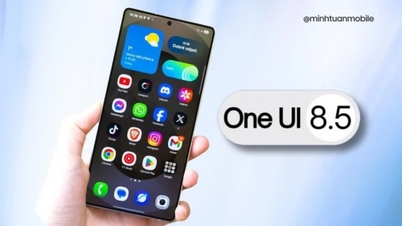





























































































Komen (0)